Wat te doen als de laptop niet wordt uitgeschakeld via de "Start"
Soms kunnen dergelijke situaties zich voordoen wanneerdie de laptop niet meteen uitschakelt. In dit geval moet u weten hoe u dit probleem kunt oplossen. Dit kan op alle besturingssystemen gebeuren, daarom hebben we besloten om over deze moeilijkheid en de oplossing te praten. Na het overschakelen naar de "Start" -knop en het indrukken van de "Afsluiten" -knop kan de computer gewoon hangen of het scherm zal uit gaan, maar de computer zal nog steeds werken.
Software problemen

Hoe het snel te doen
Als u onmiddellijk wilt uitschakelenlaptop, maar via het Start-menu weigert het gewoon om uit te schakelen, dan kunt u het handmatig uitschakelen. Om dit te doen, hoeft u alleen de aan / uit-knop ingedrukt te houden totdat de laptop is uitgeschakeld. Het duurt meestal 5-10 seconden. We raden echter af dat u deze methode voor het verbreken van verbindingen vaak gebruikt, aangezien dit in feite gevaarlijk is voor uw apparaat. Maar als er geen andere opties zijn om de verbinding te verbreken, gebruik dan het bovenstaande.
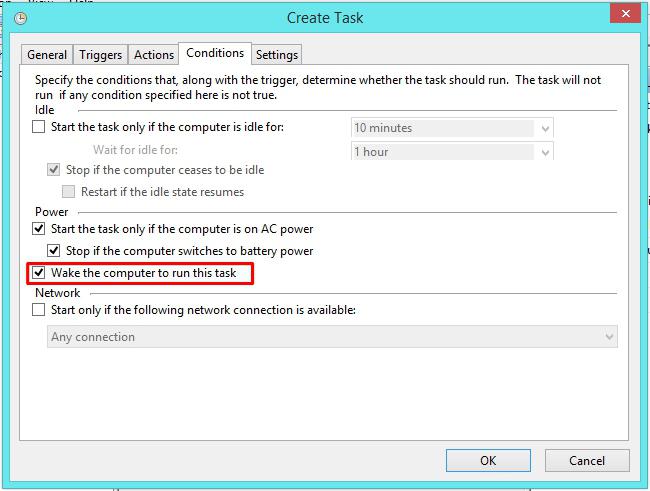
Hoofdmenu
Laten we nu kijken naar de volgende soort: de laptop wordt niet uitgeschakeld via de "Start" - wat eerst te doen?

Laten we eerst het management behandelenvoeding voor uw apparaat. Deze optie is niet alleen geschikt voor een laptop, maar ook voor een pc, die volledig weigert om uit te schakelen via het menu Start. Ook is de bovenstaande methode geschikt voor alle soorten besturingssystemen.
Configuratiescherm
Het eerste dat u naar de dispatcher moet gaanapparaten van uw computer. We raden u aan de snelste manier te gebruiken om naar apparaatbeheer te gaan. Om dit te doen, drukt u eenvoudig op de Win-toets en houdt u deze ingedrukt, druk dan op de R-toets op het toetsenbord en er verschijnt een venster voor u waarin u "devmgmt.msc" moet invoeren en druk dan eenvoudig op de "Enter" -knop.
Na het instappen in de apparaatmanager moet datzoek de sectie "USB-controllers". Besteed aandacht aan apparaten als "USB Root Hub" of "Generic USB Hub", in de meeste gevallen zijn er verschillende. Voor elk dergelijk apparaat moet u speciale acties uitvoeren, die we hieronder zullen beschrijven. Klik onmiddellijk op het geselecteerde apparaat met de linkermuisknop, klik vervolgens op de rechtermuisknop en selecteer het tabblad "Eigenschappen" - deze bevindt zich helemaal onderaan. Vervolgens ziet u een nieuw venster waarin u het tabblad "Energiebeheer" moet vinden. Hoogstwaarschijnlijk is er een vinkje naast het opschrift "Sta het apparaat toe om te stoppen om energie te besparen", u moet het verwijderen. Nadat het vinkje is verwijderd, moet u deze instellingen zeker opslaan. Probeer nu uw laptop uit te zetten via het Start-menu. Maar als de laptop niet wordt uitgeschakeld via het "Starten" van Windows 7, moet u proberen het opnieuw op te starten en het vervolgens opnieuw proberen uit te schakelen via dit menu.
In de meeste gevallen is deze oplossingproblemen helpt natuurlijk, als je alles goed deed. Als u nog steeds de laptop niet uitschakelt via "Start", laten we dan de tweede oplossing voor dit probleem bekijken. Het uitschakelen van de voeding van de laptop via dit menu kan de programma's verstoren, evenals sommige services die gewoon niet automatisch willen afsluiten, maar u kunt altijd een oplossing voor dit probleem vinden en nu zullen we u erover vertellen.
Applicatiefout
De laptop wordt niet uitgeschakeld via "Start" (Windows 8of 7), mogelijk als gevolg van het feit dat na het indrukken van de knop "Uitschakelen" alle processen van de programma's beginnen uit te schakelen, en een of meerdere van hen niet reageren op deze acties, daarom bevriest de computer uiteindelijk gewoon. De eenvoudigste en effectievere oplossing voor dit probleem is het identificeren van probleemprogramma's en services die mogelijk op uw apparaat staan.

Om dergelijke programma's te identificeren, jijU moet in de systeemstabiliteitsmonitor komen en dit gebeurt eenvoudig. Om de bewaking te openen, moet u naar het configuratiescherm gaan en vervolgens het ondersteuningscentrum openen. Selecteer in het nieuwe venster van dit centrum het tabblad "Onderhoud" en selecteer vervolgens de systeemstabiliteitsmonitor. Als u de laptop niet via "Start" uitschakelt, kunt u in dit gedeelte alle fouten zien en de nodige parameters instellen.








